Contactos
UC-Line permite a cada Usuario de tu cuenta subir un Directorio de contactos. Esta lista se sincronizará con la Agenda de red de su dispositivo. Los Administradores de clientes tienen la opción de subir una lista de contactos para un Usuario específico o para toda la Empresa. Si se añaden contactos a una cuenta de usuario individual solo estarán disponibles para ese usuario específico.
Cómo funcionan los directorios de contactos
Añade todos los contactos que desees tener disponibles en tu Agenda a la Plantilla de contactos y cárgala en la sección Contactos del portal de UC-Line.
Una vez cargada la lista, podrás ver todos los contactos y utilizar la función Clic para marcar. También puedes buscar dichos Contactos en la agenda de tu teléfono.
Añadir contactos
Existen dos formas posibles de añadir contactos:
- Añadir cada contacto de forma individual.
- Añadir múltiples contactos usando la plantilla .CSV.
Adiciones de contactos individuales
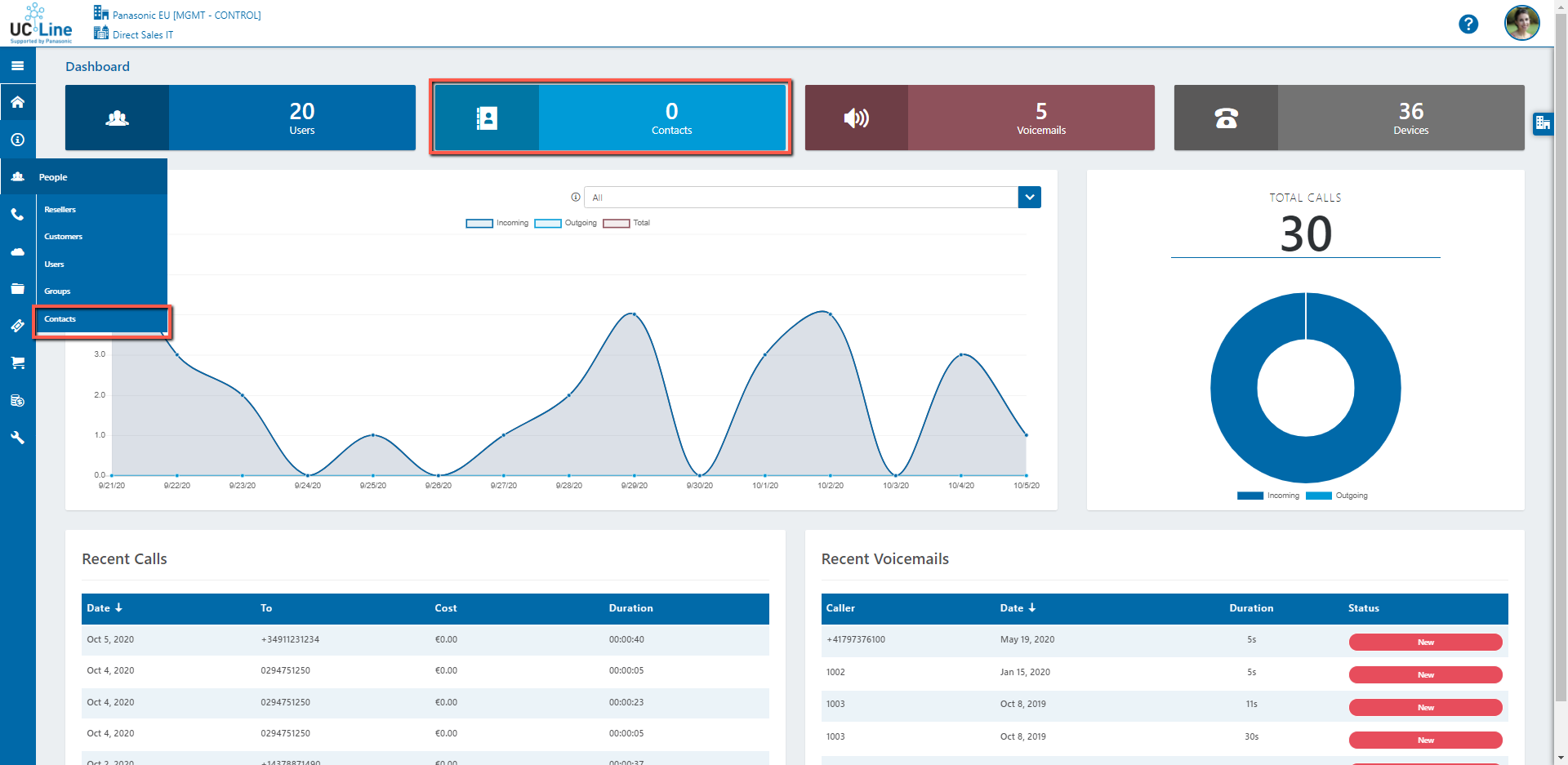
- Haz clic en el botón [Añadir contacto +]; se mostrará la ventana Añadir contacto.
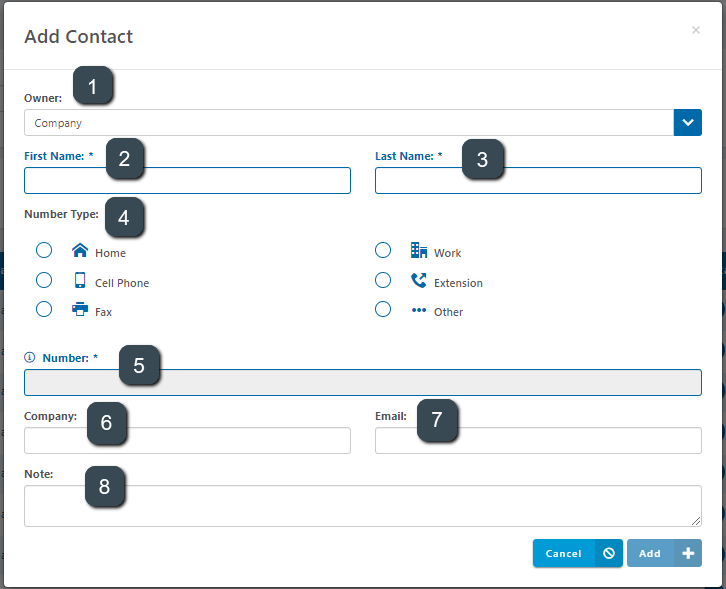
- Rellena la información necesaria
1. Titular Los Administradores de clientes pueden subir los contactos por empresa o por Usuario específico, mientras que un Usuario normal solo puede subir a sus propios contactos. 2. Nombre Escribe el nombre del contacto. 3. Apellido Escribe el apellido del contacto. 4. Tipo de número Entre las opciones disponibles, selecciona el tipo de número que estás añadiendo. 5. Número Escribe el número del contacto que estás añadiendo. 6. Empresa Escribe el nombre de la empresa del contacto. 7. Correo electrónico Escribe la dirección de correo electrónico del contacto que estás añadiendo. 8. Nota Si lo deseas, escribe una nota/comentario para este contacto. - Para confirmar, haz clic en el botón [Añadir +] para crear el contacto.
Añadir contactos usando un CSV. Archivo

- En la sección Contactos, haz clic en el botón [Importar ↑].
- Se abrirá la ventana Importar archivo CSV de contactos. Haz clic en el enlace «Descargar muestra» para descargar un archivo .CSV para tu tipo de importación. Los tipos compatibles son UC-Line, Google, Outlook y vCard (para contactos de iOS); cuando se abre en Microsoft Excel, algunos encabezados y muestras ya están llenos, como se muestra más arriba.
- Sustituye los campos de muestra con la información necesaria para todos los contactos, y añade más si es necesario. Ciertos campos son obligatorios, como por ejemplo Nombre y Apellido, y debe tener como mínimo un número de teléfono.
- Una vez se haya rellenado el archivo .CSV con los datos correctos, guarda los cambios pero mantén el formato del archivo como .CSV. Puedes subir el archivo al portal de UC-Line arrastrando y soltando el archivo guardado en el cargador multimedia, como se indica a continuación.
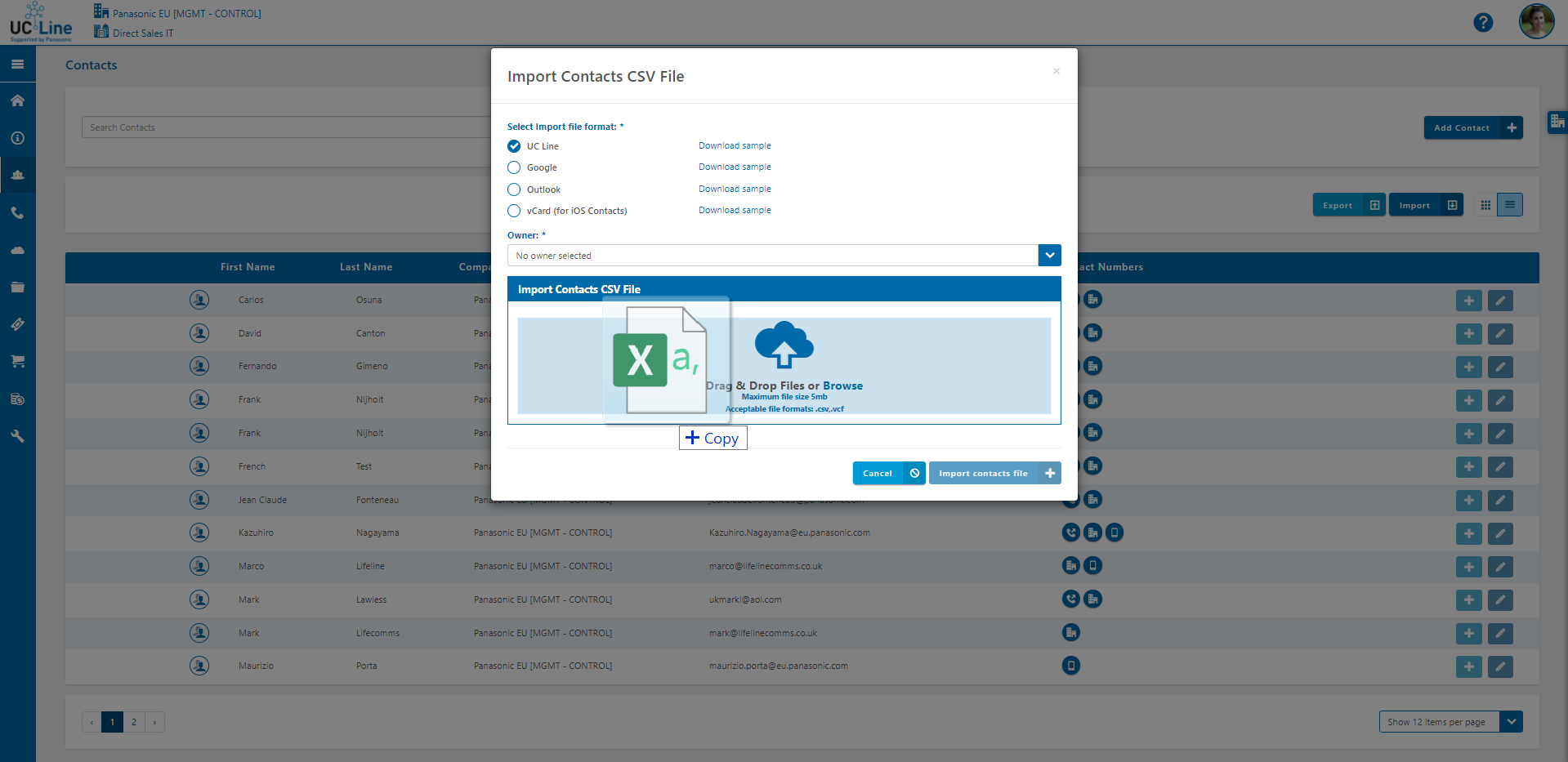
Una vez cargado el archivo, el(los) nuevo(s) contacto(s) aparecerá(n) en tus Contactos del Portal de UC-Line y en la libreta de direcciones de tu Dispositivo vinculado.
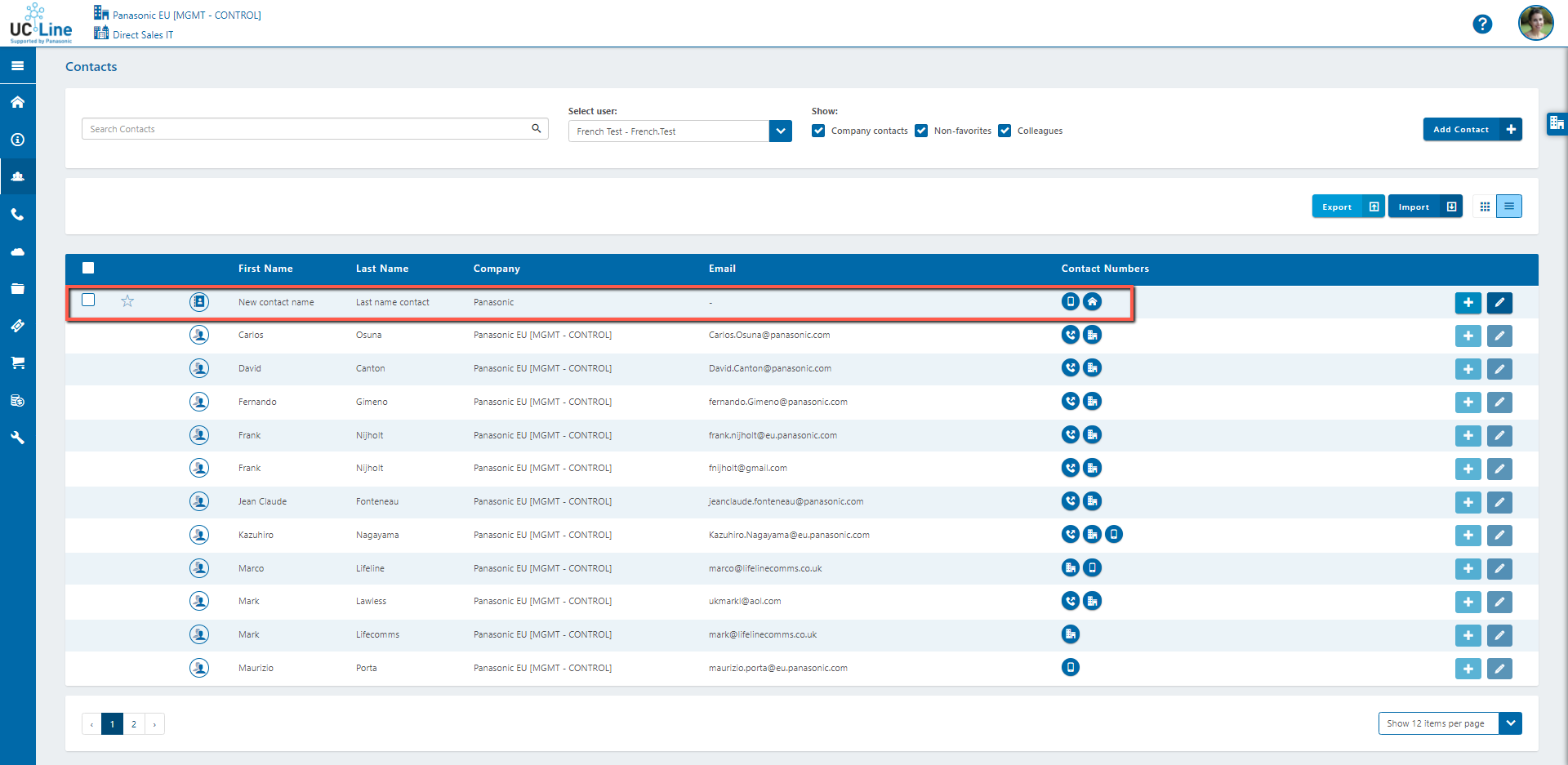
Para editar cualquier contacto, haz clic en el botón [Editar]  , situado a la derecha del contacto que deseas editar.
, situado a la derecha del contacto que deseas editar.
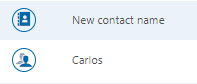
O puedes hacer clic en el icono situado a la izquierda del nombre de los contactos.
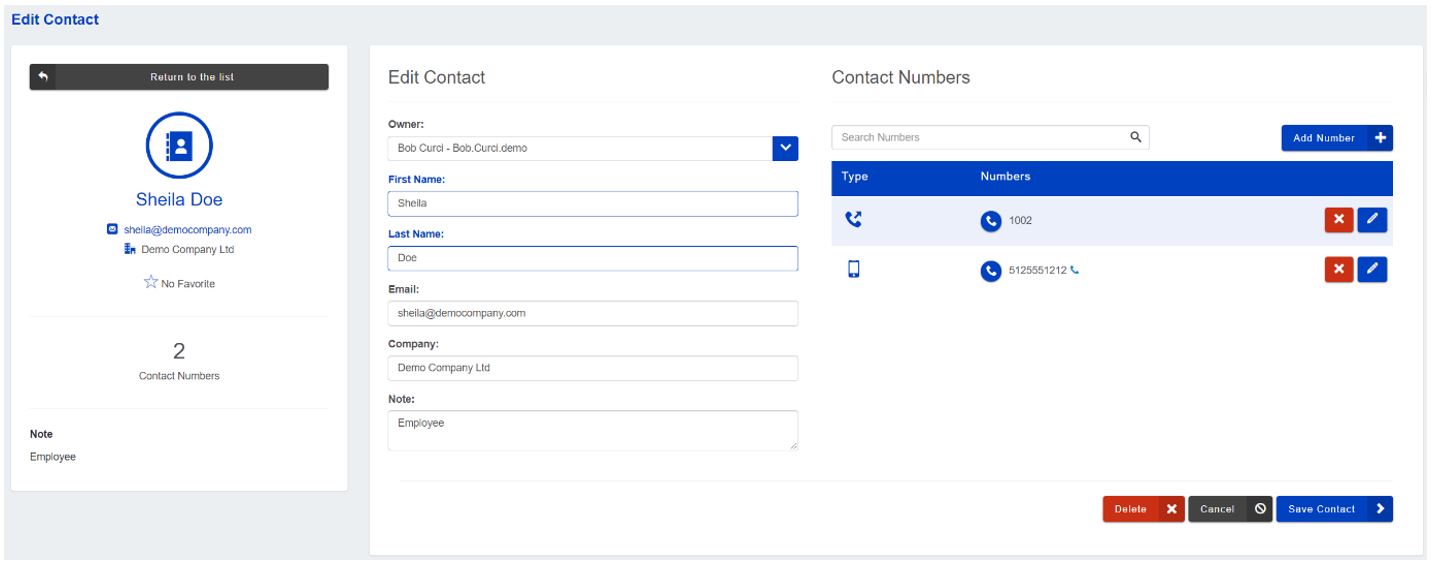
Desde aquí puedes editar cualquier elemento, si fuera necesario; recuerda hacer clic en [Guardar contacto] cuando termines. También puedes ver tus contactos como Mosaicos haciendo clic en el botón [Vista de mosaico].
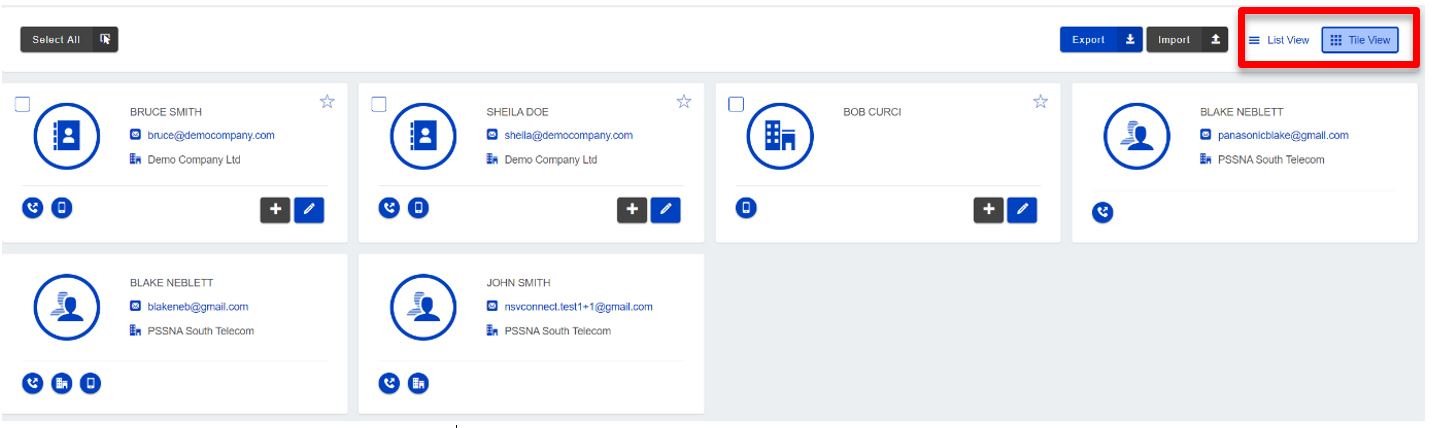
Clic para llamar, al que se accede desde la sección Contactos, se activa mediante los botones [Teléfono] situados en la esquina inferior izquierda de cada mosaico de contacto, o bien con los botones [Teléfono] situados a la derecha del contacto en la Vista de lista. Cuando hagas clic, se abrirá la ventana Selección de llamantes y podrás seleccionar el dispositivo que deseas utilizar para marcar este contacto.
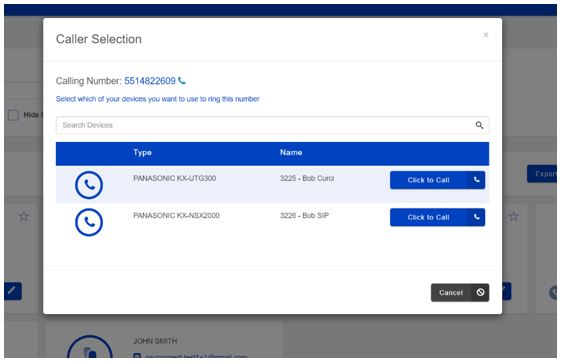
Si haces clic en el botón [Clic para llamar] de tu dispositivo deseado, se empezará a llamar al número de contacto.
Nota: Solo los dispositivos asignados a un Usuario pueden utilizar la función Clic para llamar.

